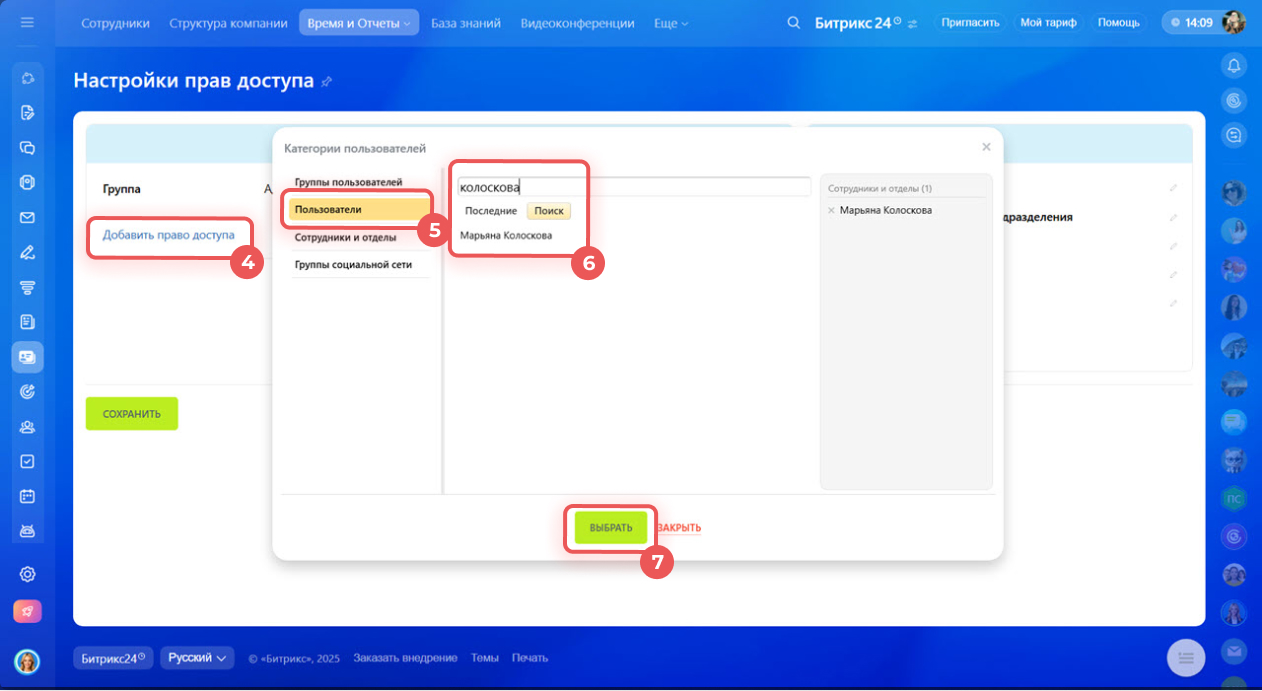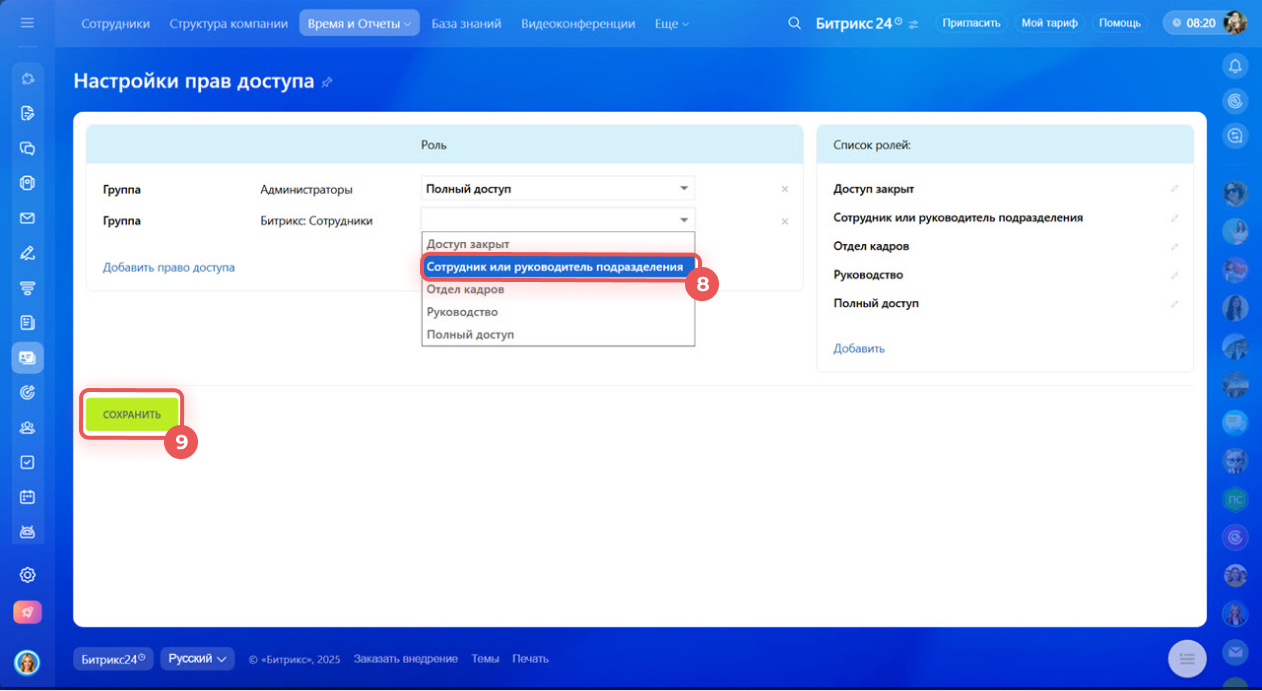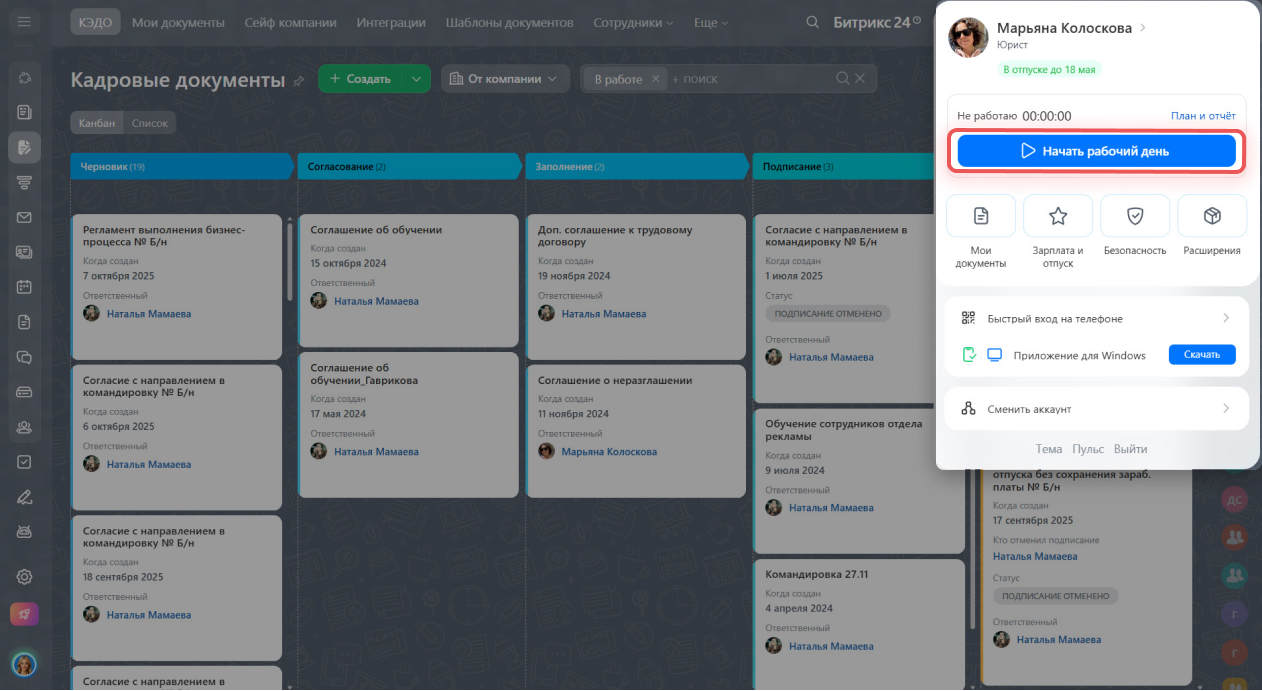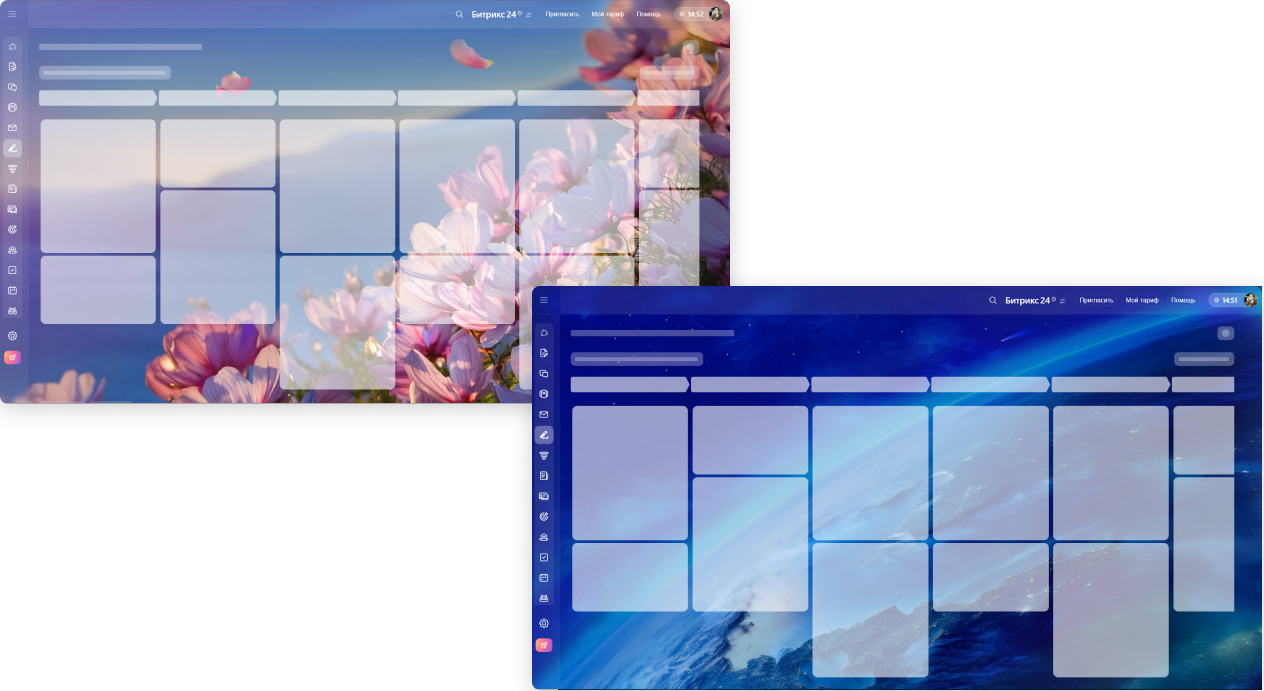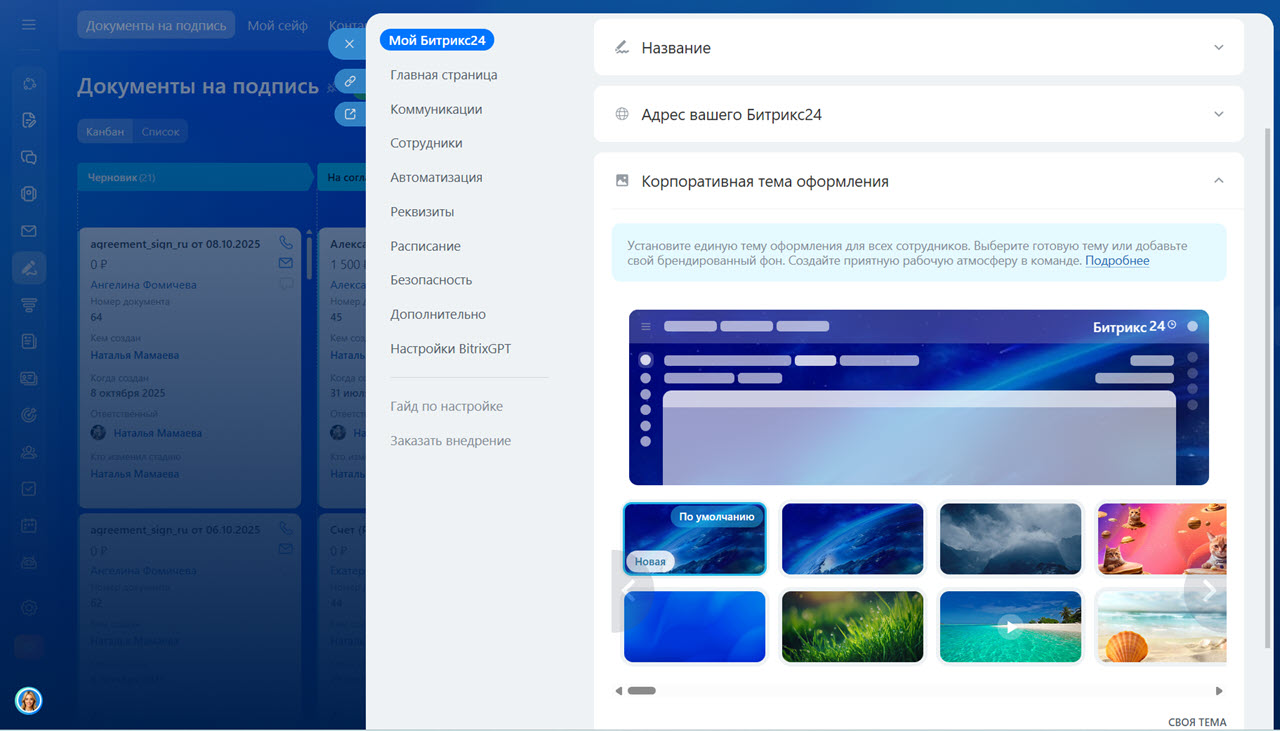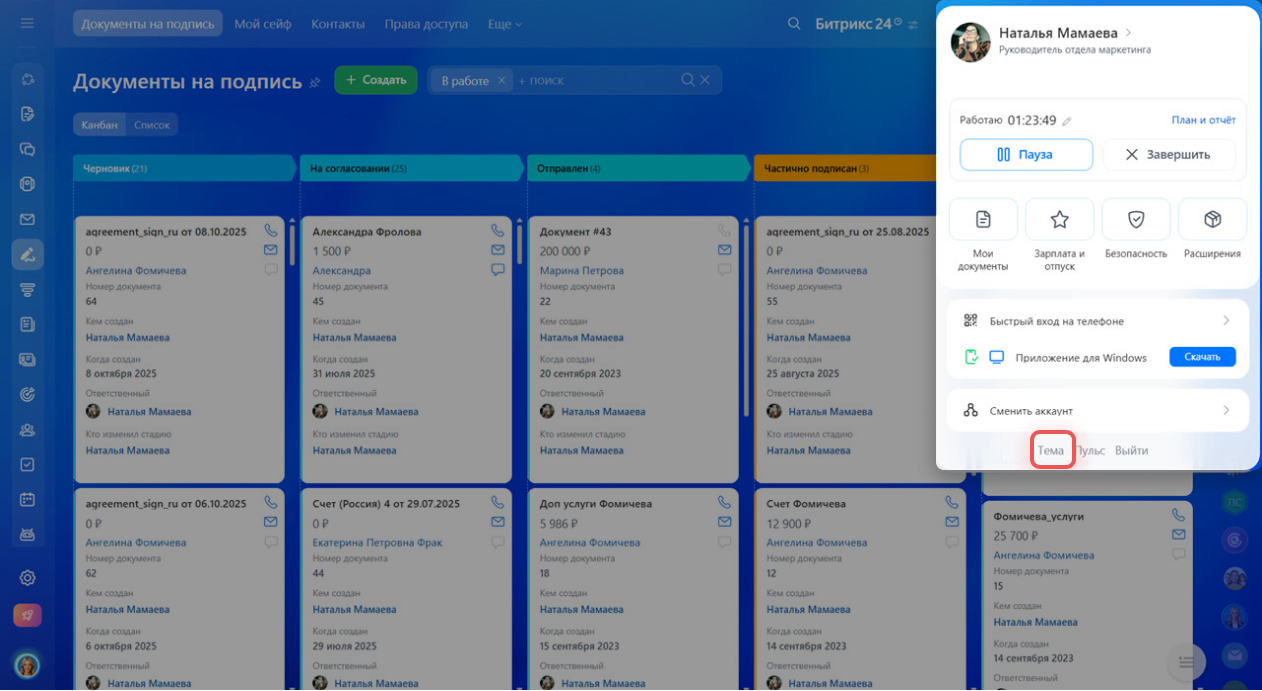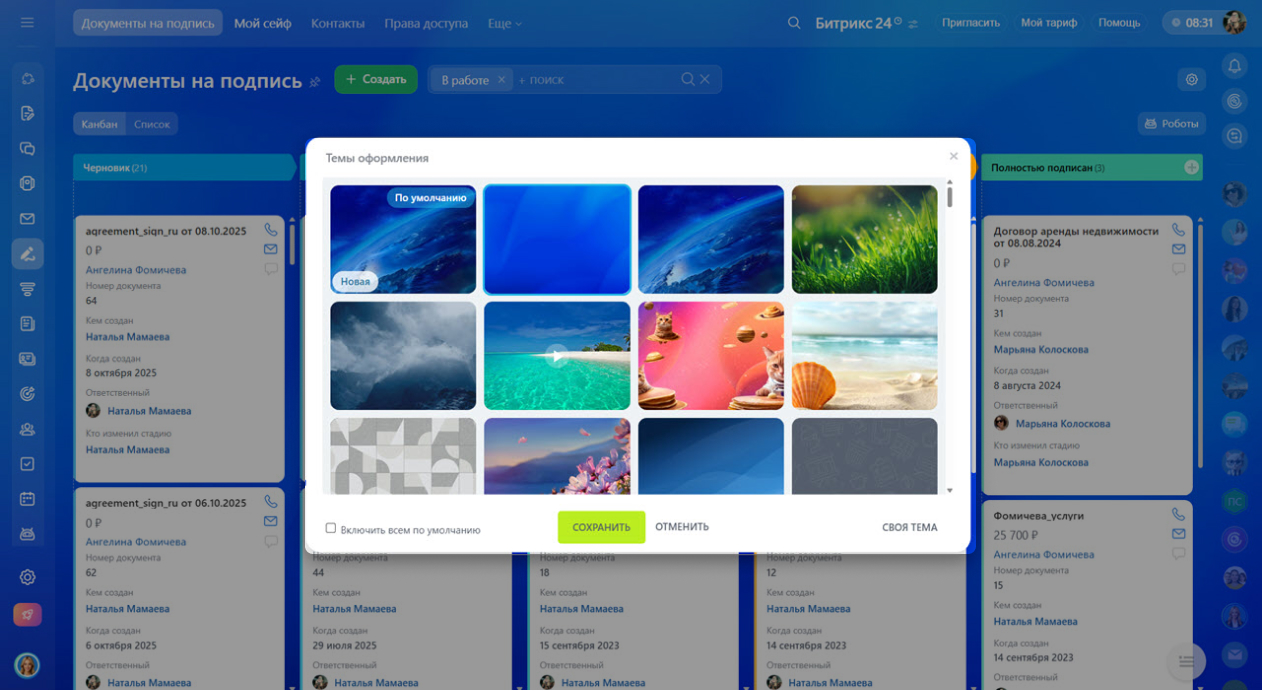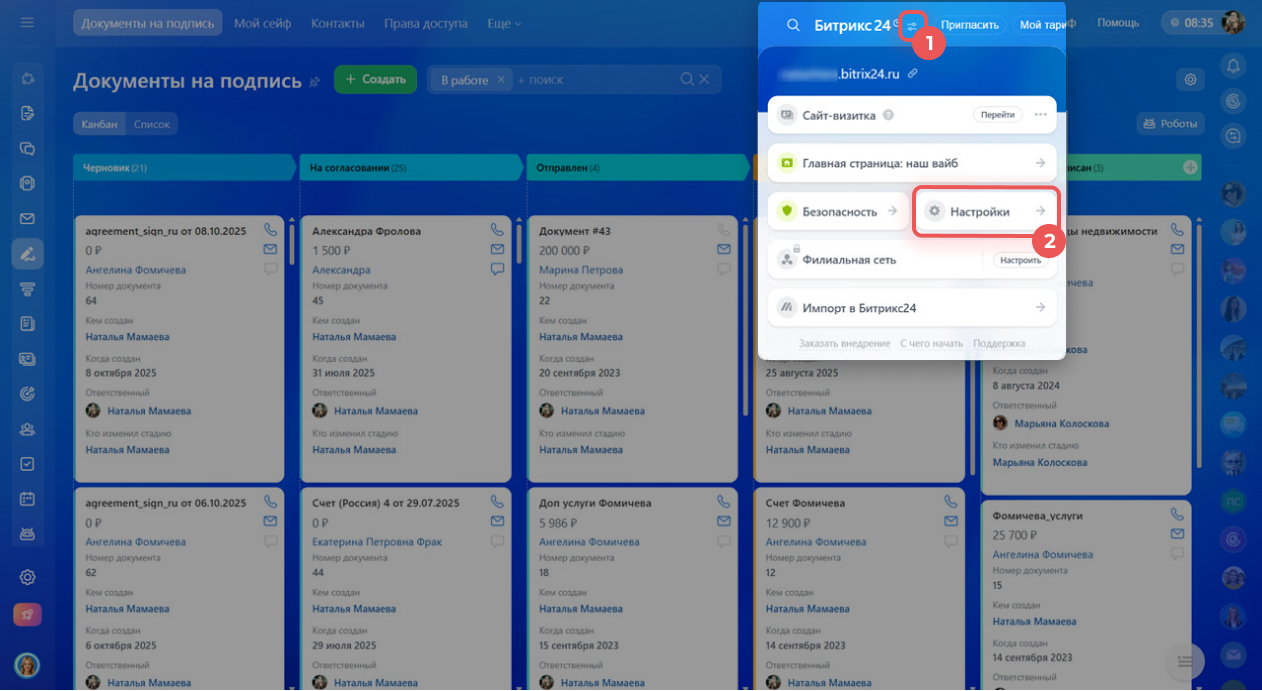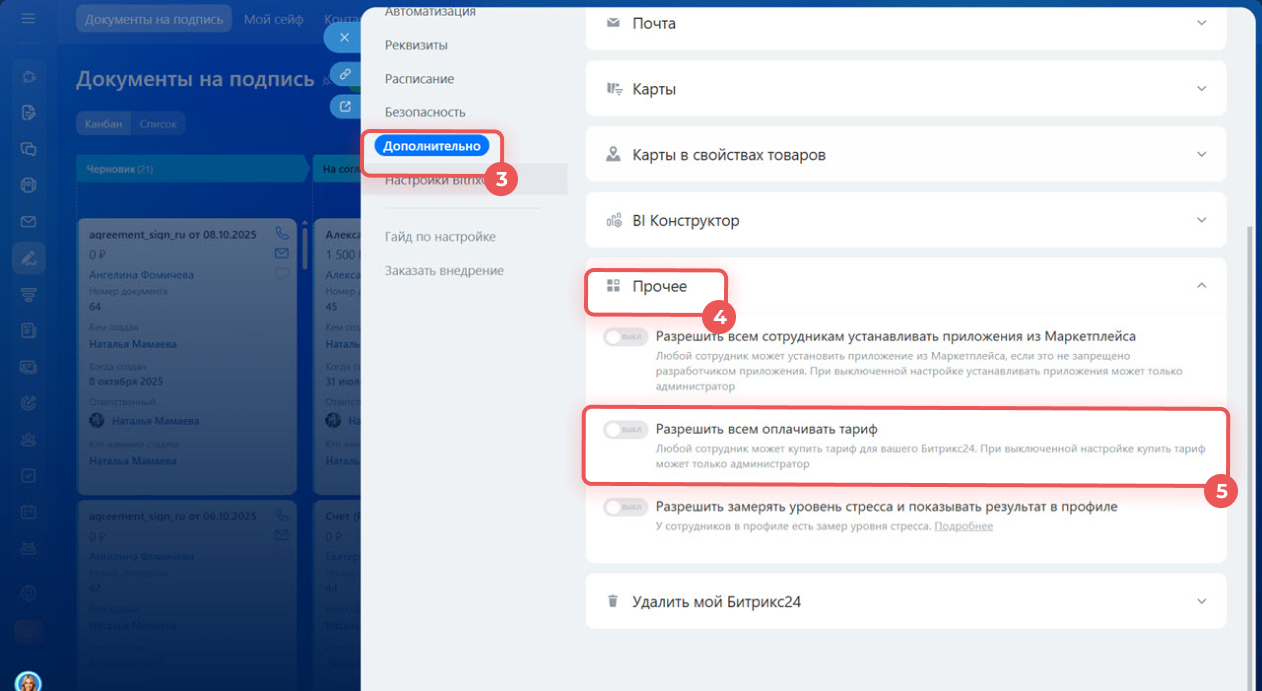В Битрикс24 у каждого сотрудника есть личный профиль и виджет. В профиле отображаются основные данные о сотруднике: отдел, должность, контакты, интересы. Через виджет можно управлять своим аккаунтом — изменить пароль, посмотреть остаток отпуска, сменить тему оформления и так далее. В статье собрали ответы на часто задаваемые вопросы о профиле и виджете сотрудника.
В статье расскажем:- как узнать ID сотрудника,
- почему не отображается новое поле в профиле сотрудника в коробочной версии Битрикс24,
- почему у сотрудника нет кнопки «Начать рабочий день»,
- почему в Битрикс24 изменилась тема оформления,
- как скрыть виджет Мой тариф от сотрудников,
- можно ли скрыть часть информации в профиле от других сотрудников.
Как узнать ID сотрудника
ID пользователя можно посмотреть в его профиле или списке сотрудников.
В профиле сотрудника. Если работаете в Битрикс24 в браузере, откройте профиль сотрудника — его ID будет указан в адресной строке после /user/. Например, в ссылке https://testbitrix.ru/company/personal/user/1/ ID — 1.
Если работаете в приложении Битрикс24 на компьютере, откройте профиль сотрудника и нажмите на скрепку слева от аватара. Чтобы увидеть ID, вставьте ссылку в любой текстовый редактор. Например, в ссылке https://testbitrix.ru/company/personal/user/12345/ ID — 12345.
В списке сотрудников. Перейдите в раздел Сотрудники. В колонке ID отображается идентификатор каждого пользователя.
Если колонка с ID скрыта, добавьте ее:
- Нажмите Настройки (⚙️) в левом верхнем углу таблицы.
- Поставьте галочку рядом с полем ID.
- Сохраните изменения.
Почему не отображается новое поле в профиле сотрудника в коробочной версии Битрикс24
Если новое пользовательское поле не отображается в профиле сотрудника, его нужно включить в настройках показа полей. Это может сделать только администратор Битрикс24.
1–2. Перейдите в личный профиль.
3–4. Нажмите Общий вид карточки > Настройки показа полей.
5–7. Откройте список полей для просмотра и поставьте галочку рядом с нужным полем. Сохраните изменения.
8–10. Нажмите Выбрать поле и добавьте поле. Сохраните изменения.
Почему у сотрудника нет кнопки «Начать рабочий день»
Проблема. В виджете сотрудника нет кнопки Начать рабочий день.
Причины:
- У сотрудника не включен учет рабочего времени.
- У сотрудника нет прав на использование инструмента Учет рабочего времени.
Как вести учет рабочего времени в Битрикс24
Решение. Проверьте, включен ли режим учета рабочего времени для сотрудника и есть ли у него права на использование инструмента.
Включить сотруднику учет рабочего времени.
1–3. Перейдите в раздел Сотрудники > Время и отчеты > Рабочее время.
4. Нажмите на значок  рядом с именем сотрудника, у которого нет кнопки Начать рабочий день.
рядом с именем сотрудника, у которого нет кнопки Начать рабочий день.
5. Выберите вариант:
- Наследовать настройки отдела — сотрудник будет использовать настройки рабочего времени своего подразделения. Подходит, если учет уже включен для всего отдела.
- Включен — включить учет рабочего времени только для этого сотрудника. Используйте этот вариант, если нужно включить учет выборочно.
Проверить права доступа. Чтобы проверить, какие права доступа к учету рабочего времени есть у отдела или сотрудника:
1. Перейдите в раздел Сотрудники.
2–3. Нажмите Время и Отчеты > Права доступа.
4. Выберите Добавить право доступа.
5. Нажмите Пользователи, чтобы выбрать сотрудника.
6. Найдите нужного сотрудника и кликните на его фамилию.
7. Нажмите Выбрать.
8. Выберите право доступа Сотрудник или руководитель подразделения — оно работает по-разному в зависимости от роли пользователя в структуре компании:
- Обычный сотрудник — может просматривать и редактировать только свой рабочий день и отчет.
- Руководитель подразделения — помимо своих данных, может просматривать и редактировать рабочий день и отчеты подчиненных.
Почему в Битрикс24 изменилась тема оформления
Тема оформления в Битрикс24 может измениться по двум причинам:
Обновление Битрикс24. Два раза в год мы выпускаем крупные релизы. Вместе с ними автоматически меняется тема оформления — так легко заметить, что в Битрикс24 появились новые возможности.
Корпоративная тема. Администратор Битрикс24 может включить общий фон для всех сотрудников. Если администратор обновит корпоративную тему, она изменится у всех автоматически.
Вы можете вернуть прежнюю тему или установить новую именно для себя. Перейдите в виджет сотрудника и выберите Тема.
Как изменить тему оформления Битрикс24
Как скрыть виджет Мой тариф от сотрудников
В Битрикс24 пока нет возможности скрыть виджет Мой тариф от сотрудников, но можно ограничить доступ к оплате тарифа. Это может сделать администратор Битрикс24.
1–2. Перейдите в виджет компании и нажмите Настройки.
3–4. Выберите Дополнительно > Прочее.
5. Сдвиньте переключатель рядом с Разрешить всем оплачивать тариф.
Можно ли скрыть часть информации в профиле от других сотрудников
В Битрикс24 нельзя скрыть отдельные поля профиля только от части сотрудников. Настройки отображения — общие для всех: администратор задает, какие поля видны в профиле, и эти правила применяются ко всем сотрудникам одинаково.
Как настроить вид карточки профиля
Рекомендуем прочитать:

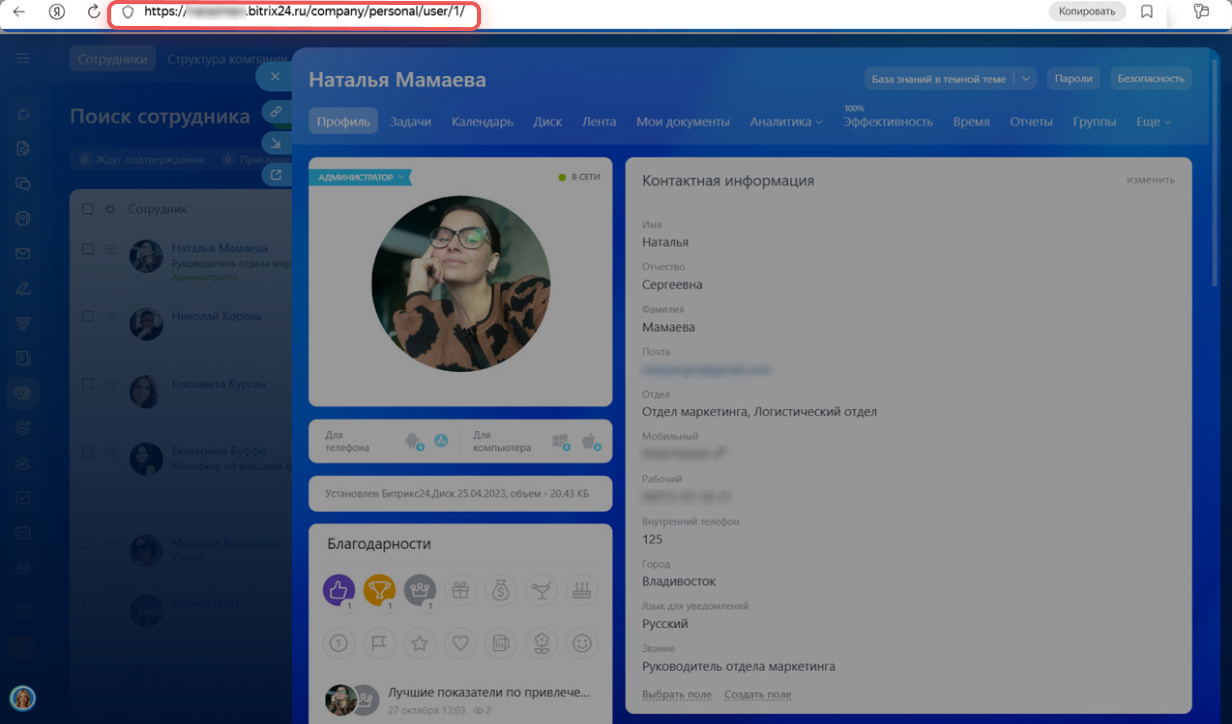
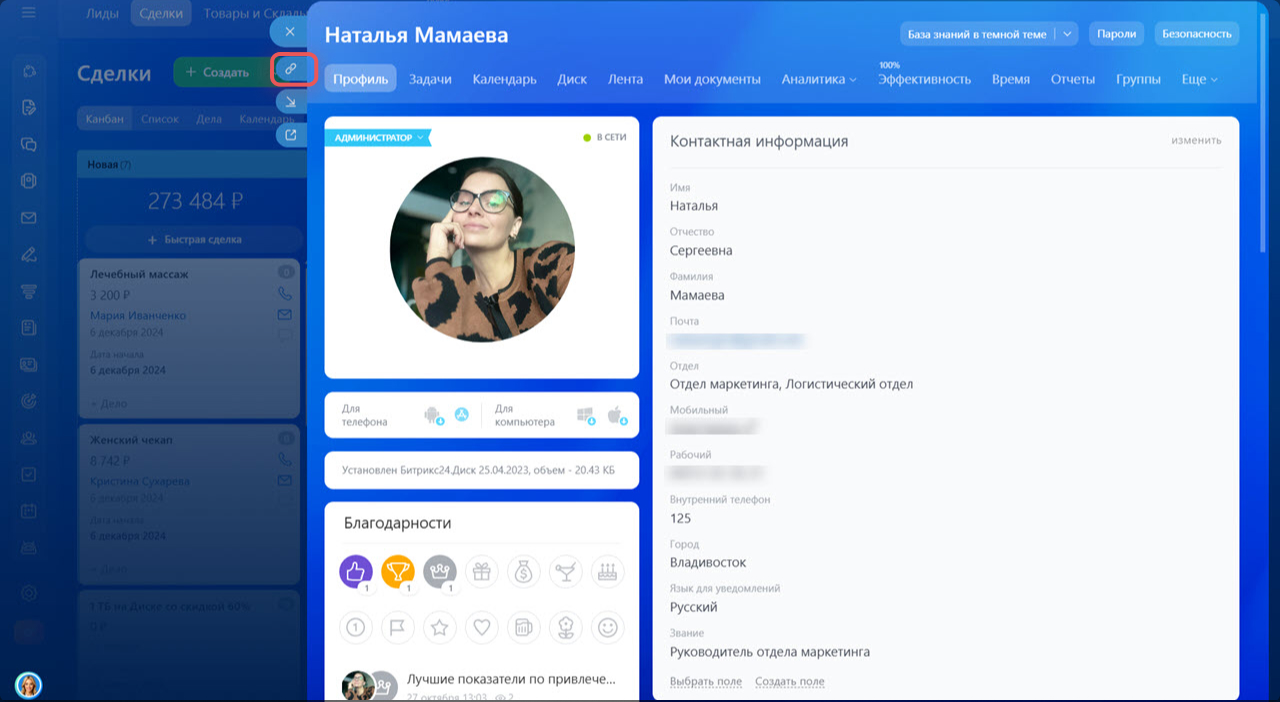
.jpg)
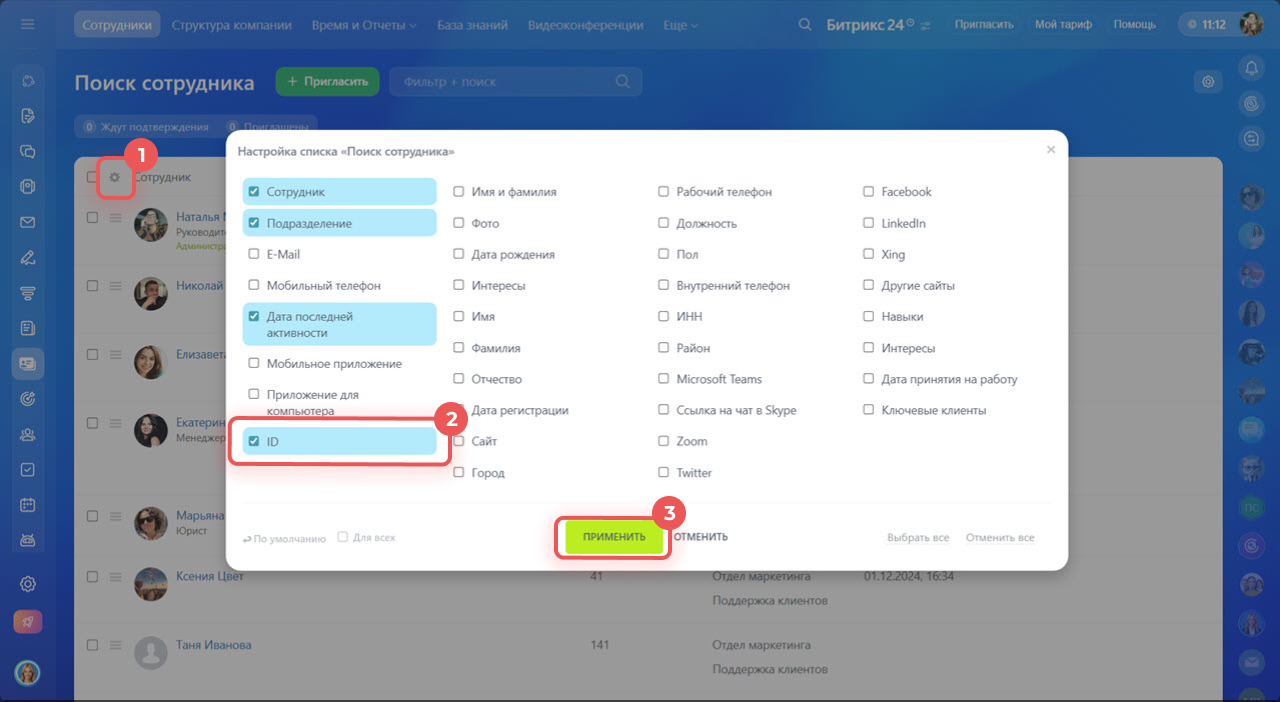
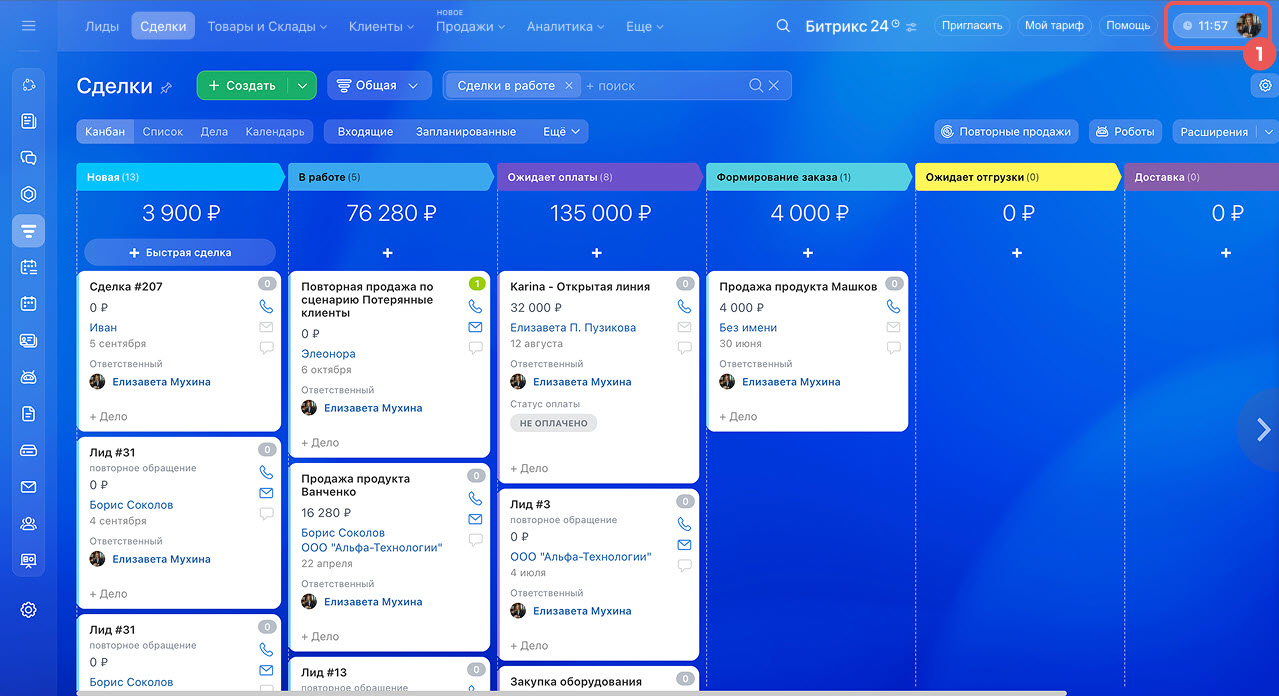
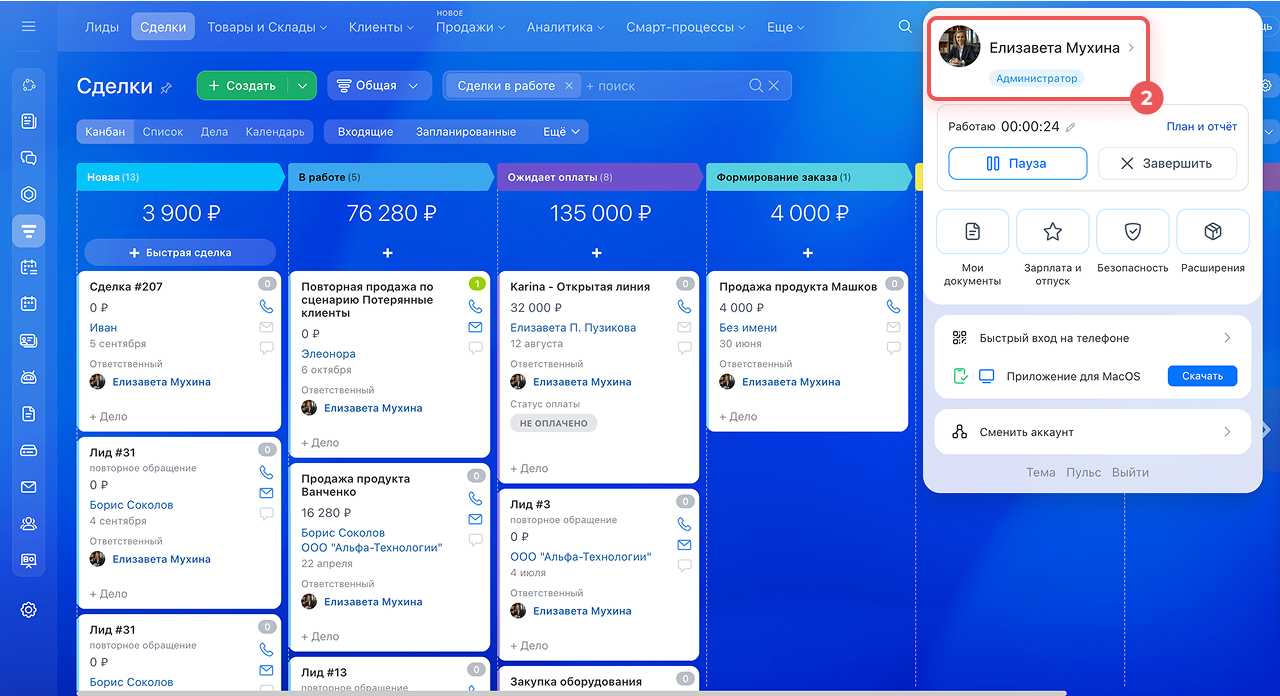
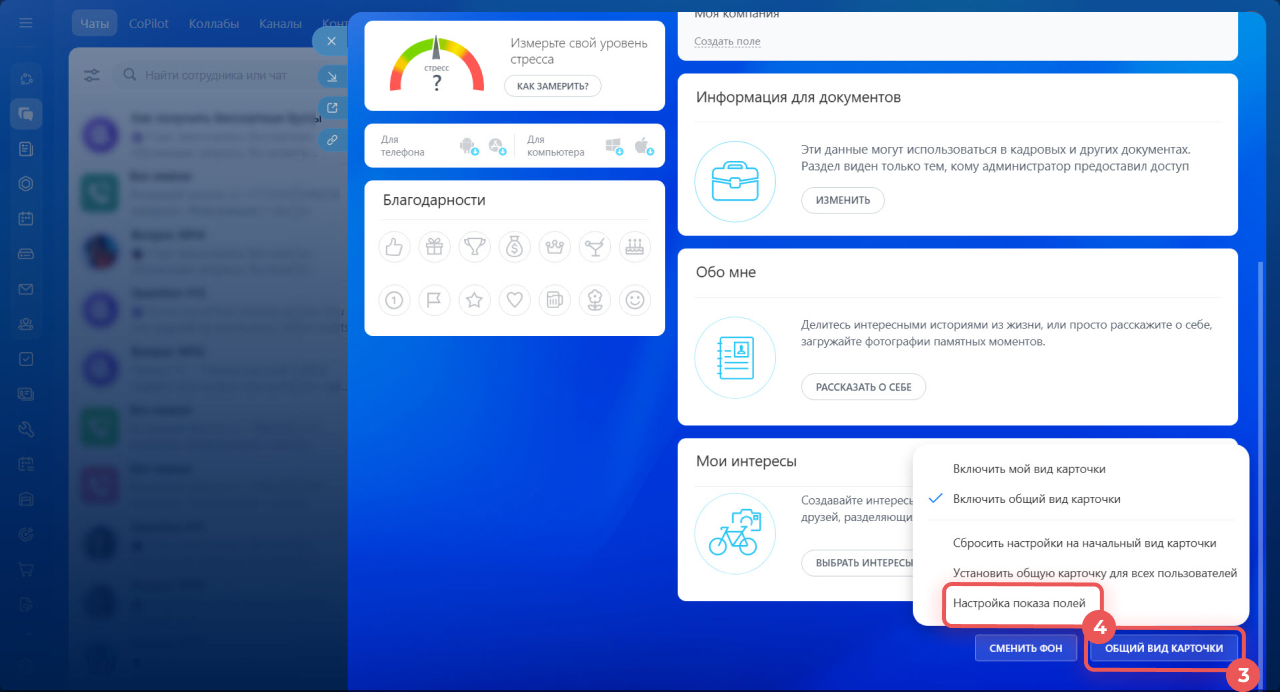
.jpg)
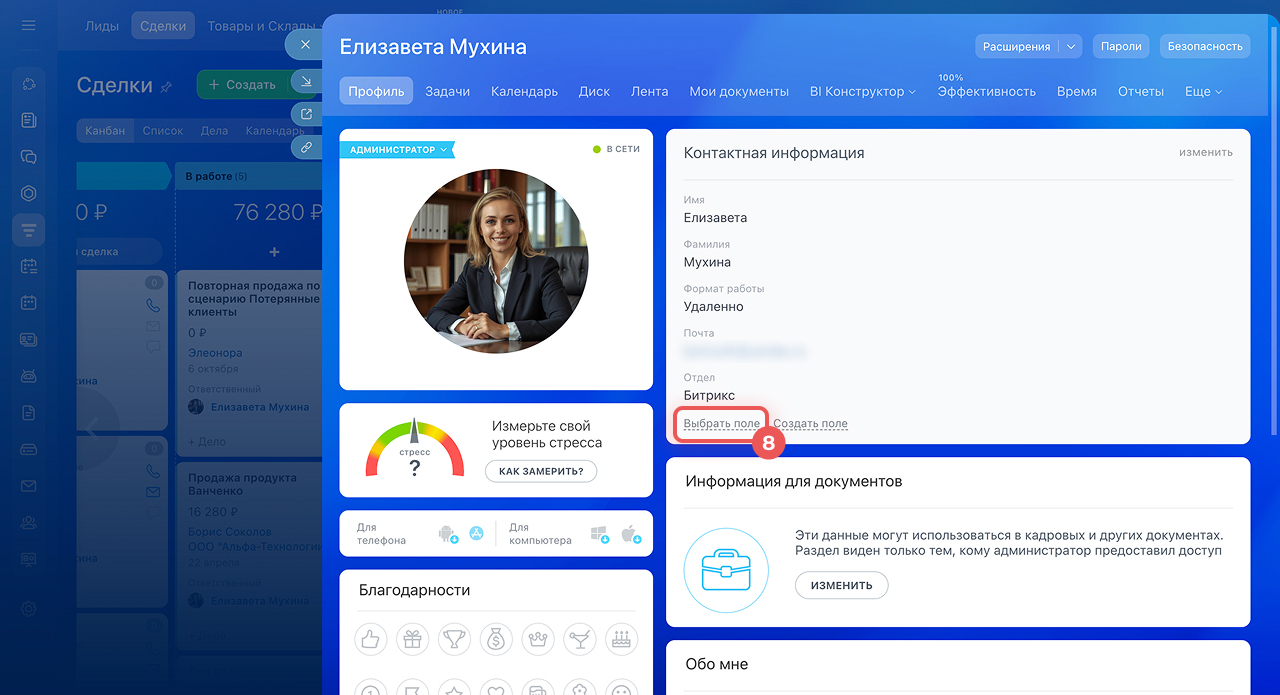
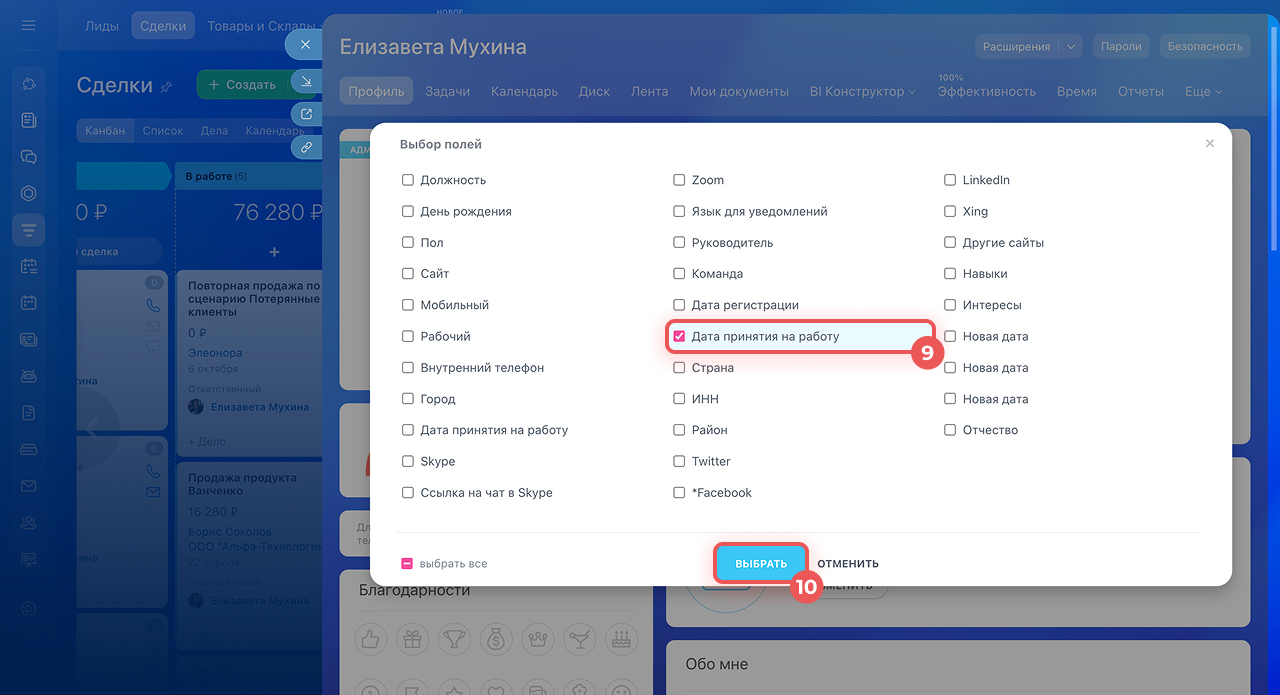
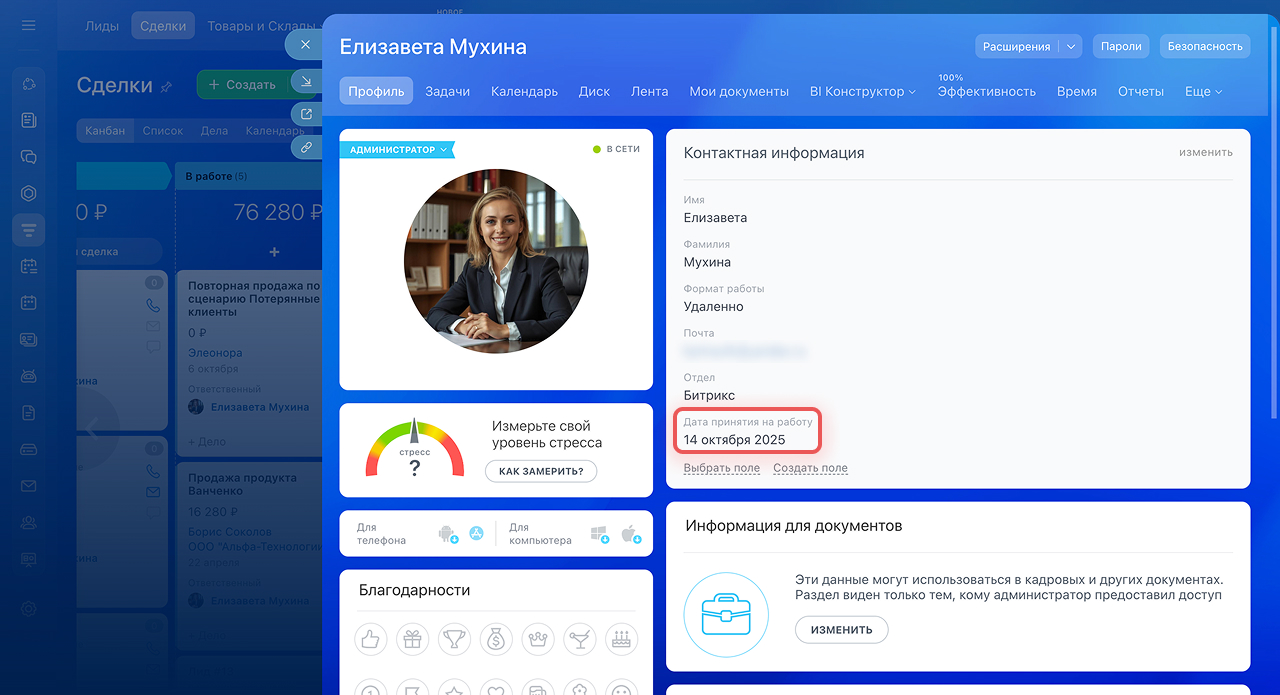
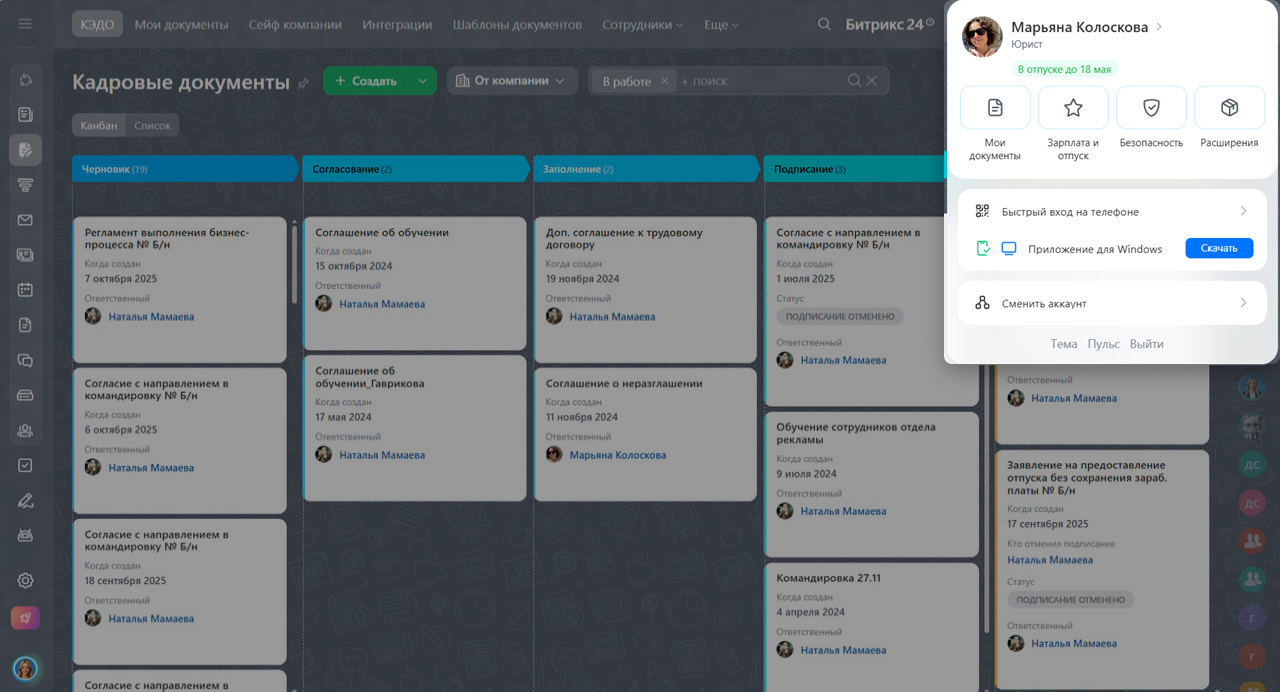
.jpg)
.jpg)